bashrc 编辑
在Linux系统中,bashrc文件是我们经常需要编辑的一个文件。它包含了一些环境变量、别名和函数等等,这些内容都可以帮助我们更高效地使用终端。本文将为大家详细介绍如何编辑bashrc文件,以及如何利用其中的内容来提升我们的工作效率。
1.找到bashrc文件
在大多数Linux系统中,bashrc文件都位于用户主目录下。如果你使用的是Bash终端,那么可以通过以下命令找到该文件:
cd~
ls-a|grepbashrc
上述命令会在当前目录下查找以“bashrc”开头的文件,并将其列出来。如果存在多个bashrc文件,通常我们会选择编辑名为“~/.bashrc”的文件。
2.编辑bashrc文件
打开bashrc文件后,我们可以看到其中包含了很多内容。这些内容通常以“export”、“alias”或“function”等关键词开头,用于设置环境变量、别名或函数。
如果我们想要添加新的环境变量或别名,可以直接在文件末尾添加相应的代码。例如:
exportMY_VAR="Hello,World!"
aliasll='ls-alh'
上述代码分别定义了一个名为“MY_VAR”的环境变量,以及一个名为“ll”的别名,用于代替“ls-alh”命令。添加完毕后,可以使用以下命令使其立即生效:
source~/.bashrc
3.常用bashrc配置
除了上述简单的环境变量和别名设置之外,bashrc文件还可以配置很多其他功能。下面我们将介绍一些常用的配置。
3.1自动补全
自动补全是Bash终端中非常实用的一个功能。它可以根据你输入的命令或文件名进行自动匹配,并提供相应的选项。为了启用自动补全功能,我们需要在bashrc文件中添加以下代码:
if[-f/etc/bash_completion];then
./etc/bash_completion
fi
上述代码会加载系统自带的Bash自动补全脚本,并将其应用到当前终端中。
3.2命令历史记录
Bash终端会自动记录你输入过的命令,以便你稍后可以轻松地重新使用它们。如果你想要增加历史记录的长度或者让历史记录包含时间戳等信息,可以在bashrc文件中添加以下代码:
exportHISTSIZE=10000
exportHISTFILESIZE=20000
exportHISTTIMEFORMAT="%Y-%m-%d%T"
上述代码分别将历史记录的长度设置为10000,文件大小设置为20000,以及让历史记录包含时间戳信息。
3.3颜色主题
如果你想要让终端更加美观,可以尝试修改颜色主题。Bash终端支持多种颜色主题,你可以在bashrc文件中添加以下代码来启用相应的主题:
#一些常用的颜色主题
#source/usr/share/doc/vim-common/examples/colortest.vim
#PS1='\[\e[0;31m\]\u@\h:\[\e[0;32m\]\w\[\e[0m\]\$'
#PS1='\[\e[0;35m\]\u@\h:\[\e[0;34m\]\w\[\e[0m\]\$'
上述代码注释中列出了一些常用的颜色主题示例,你可以根据自己的喜好进行修改。
4.总结
通过编辑bashrc文件,我们可以非常方便地自定义终端环境。本文介绍了如何找到和编辑bashrc文件,并详细说明了一些常用的配置方法。希望这篇文章对大家有所帮助,让我们在Linux终端中更加高效地工作!
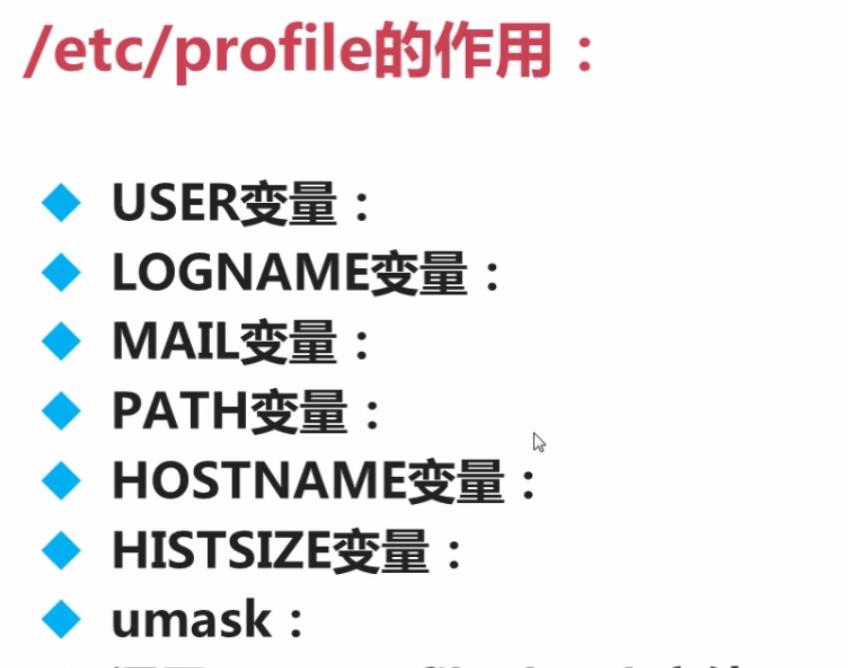
imtoken钱包:https://cjge-manuscriptcentral.com/software/5777.html
上一篇:bashrc的ps1变量的原本
下一篇:aubo虚拟机为什么不会动
